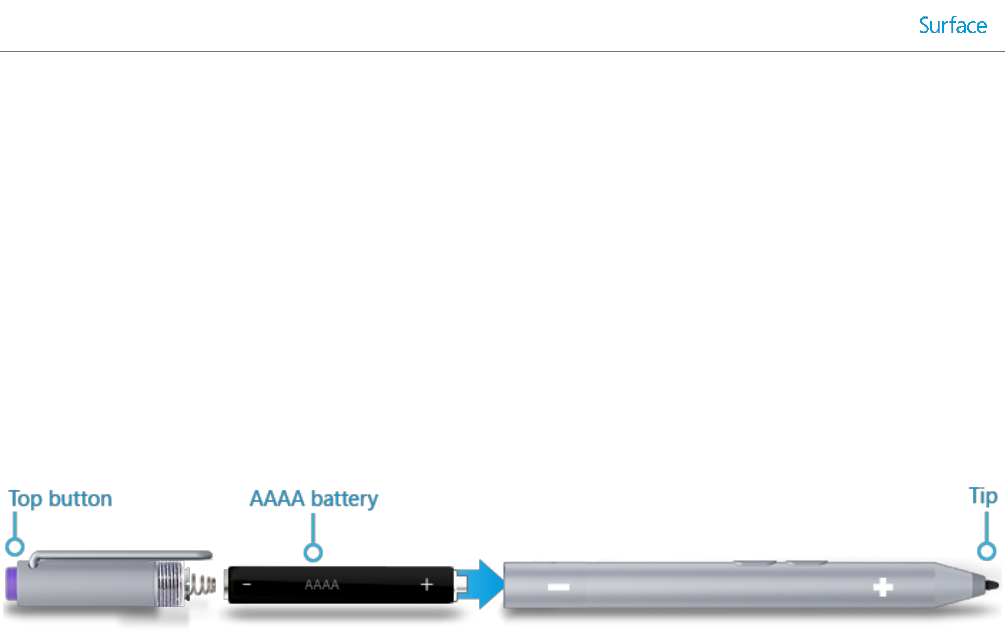-
Ik kan het touchscreen niet gebruiken hij reageert nergens op Gesteld op 3-3-2022 om 21:29
Reageer op deze vraag Misbruik melden -
Hallo, mijn surface pro heeft ineens geen internet. Mijn telefoon als hotspot geeft aan dat deze pc gewoon verbonden is via wifi. Hoe krijg ik weer internet op surface?
Reageer op deze vraag Misbruik melden
Bedankt
Ma Gesteld op 15-2-2022 om 15:15 -
Ik heb een Surface Pro 3 en zou graag de nederlandse handleiding hebben.
Reageer op deze vraag Misbruik melden
Waar kan ik die vinden, en hoe Gesteld op 17-11-2014 om 11:43-
heb je al een antwoord? ik heb dezelfde vraag nml. Geantwoord op 15-1-2015 om 20:44
Waardeer dit antwoord (14) Misbruik melden
-